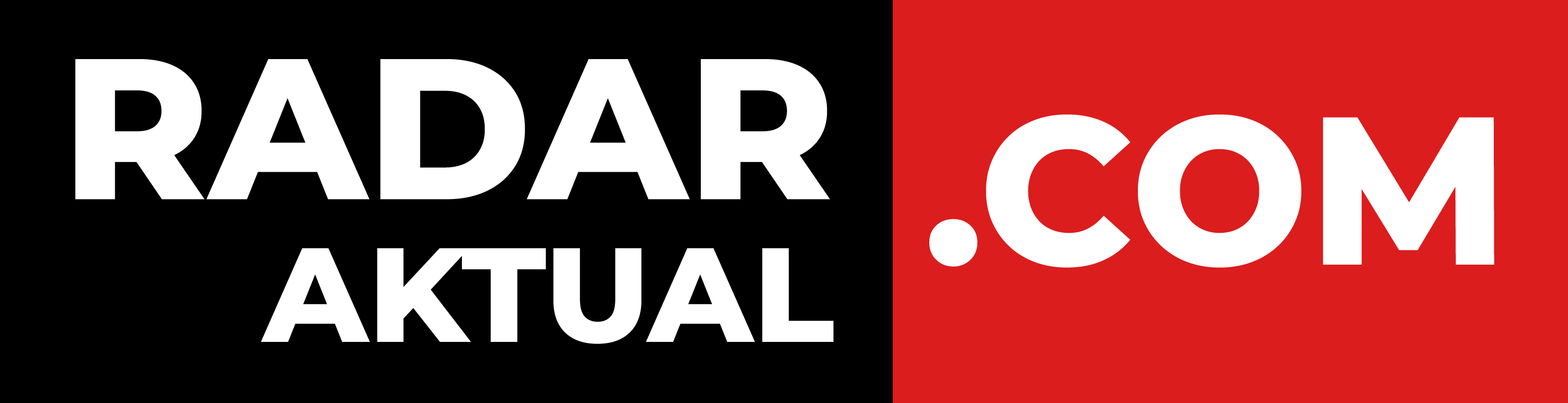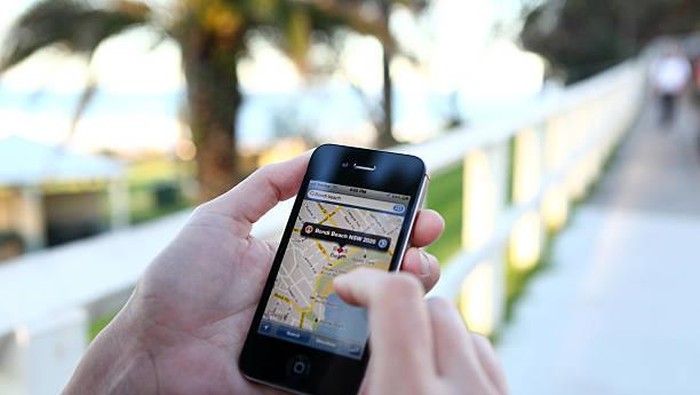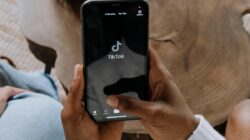Google Maps membantu banyak keseharian masyarakat, termasuk untuk membagikan lokasi. Selain menggunakan link atau kolom pencarian, membagikan lokasi juga bisa dilakukan lewat QR code atau barcode.
Barcode yang dibuat ini cukup “dibaca” menggunakan kamera pada ponsel, dan akan otomatis mengarahkan ke lokasi tujuan. Opsi ini menjadi lebih praktis, terutama untuk menyebarkan sebuah lokasi ke banyak orang, misalnya lokasi sebuah acara, mempromosikan sebuah tempat, sampai undangan pernikahan.
Cara membuat barcode di Google Maps ini pun mudah. Yuk simak cara membuatnya di bawah ini.
Sebenarnya fitur barcode ini tak tersedia di Google Maps. Jadi pengguna perlu berkreasi sendiri untuk menyulap tautan dari Google Maps menjadi barcode. Namun caranya tak rumit, kok.
My QR Code
- Buka Google Maps di smartphone atau desktop
- Kemudian pilih alamat/gedung/perumahan yang ingin dibagikan
- Klik ‘Share’
- Lalu klik ‘Copy link’ untuk menyalin alamat
- Kemudian buka situs www.myqrcode.com
- Pilih menu ‘QR codes’
- Lalu klik ‘Create QR code’
- Kemudian pilih opsi ‘Website URL’ untuk membuat barcode yang bersumber dari link (tautan)
- Tulis nama QR code milikmu
- Lalu salin (paste) link Google Maps yang berisi alamatmu
- Jika sudah benar, klik ‘Next’
- Selanjutnya, lakukan kustomisasi pada barcode. Kamu bisa mengganti frame, warna frame, tulisan di frame, background, hingga warna huruf. Jika tidak perlu, langsung klik ‘Finish’
- Selesai, barcode Google Maps sudah bisa dibagikan ke orang lain.
Perlu diingat, membuat barcode Google Maps lewat situs My QR Code harus berlangganan terlebih dahulu. Jadi, siapkan biaya sesuai paket langganan yang diinginkan.
ME QR
Situs selanjutnya yang bisa dipakai untuk membuat barcode Maps adalah www.me-qr.com. Simak langkah-langkahnya di bawah ini:
- Buka Google Maps di smartphone atau desktop
- Kemudian pilih alamat/gedung/perumahan yang ingin dibagikan
- Klik ‘Share’
- Lalu klik ‘Copy link’ untuk menyalin alamat
- Kemudian buka situs www.me-qr.com
- Di halaman utama, klik ‘Create QR Code’
- Lalu pilih opsi ‘URL/Link’
- Kemudian salin tautan dari Google Maps
- Masukkan nama dan kategori QR (sifatnya opsional)
- Jika sudah, klik ‘Customize & Download QR’
- Selanjutnya, lakukan kustomisasi pada barcode. Kamu bisa mengganti frame, warna frame, tulisan di frame, background, hingga warna huruf. Jika tidak perlu, langsung klik ‘Download QR Code’
- Tunggu sampai barcode selesai diunduh
- Jika sudah, barcode Google Maps sudah bisa disebar ke orang lain.
Uniqode
Website yang satu ini dapat membuat barcode Maps dengan cara yang lebih mudah. Berikut langkah-langkahnya:
- Buka Google Maps di smartphone atau desktop
- Kemudian pilih alamat/gedung/perumahan yang ingin dibagikan
- Klik ‘Share’
- Lalu klik ‘Copy link’ untuk menyalin alamat
- Kemudian buka situs www.uniqode.com
- Di halaman utama, salin link dari Google Maps di kolom ‘Google Maps URL’
- Setelah itu, lakukan kustomisasi pada barcode
- Kamu bisa mengganti frame, warna frame, dan warna tulisan. Jika tidak perlu, klik ‘Download QR Code’
- Tunggu sampai barcode selesai diunduh
- Jika sudah, barcode Google Maps sudah bisa disebar ke orang lain.
Pageloot
Satu lagi situs yang bisa digunakan untuk membuat barcode Maps, yakni www.pageloot.com. Simak cara-caranya di bawah ini:
- Buka Google Maps di smartphone atau desktop
- Kemudian pilih alamat/gedung/perumahan yang ingin dibagikan
- Klik ‘Share’
- Lalu klik ‘Copy link’ untuk menyalin alamat
- Kemudian buka situs www.pageloot.com
- Di halaman utama, salin link dari Google Maps di kolom ‘Google Maps link’
- Setelah itu, lakukan kustomisasi pada barcode
- Kamu bisa mengganti frame, warna frame, menambah logo, dan warna tulisan. Jika tidak perlu, klik ‘Download QR Code’
- Tunggu sampai barcode selesai diunduh
- Jika sudah, barcode Google Maps sudah bisa disebar ke orang lain.
Aplikasi Barcode Generator
Selain lewat situs di internet, kamu juga bisa membuat barcode Maps lewat aplikasi Barcode Generator. Aplikasi ini telah tersedia di Play Store.
Bagaimana cara membuatnya? Simak berikut ini:
- Download aplikasi Barcode Generator di Play Store
- Sambil menunggu aplikasi selesai di download, buka Google Maps di smartphone
- Lalu pilih alamat/gedung/perumahan yang ingin dibagikan
- Kemudian klik ‘Copy link’ untuk menyalin alamat
- Buka aplikasi Barcode Generator yang telah diunduh
- Di menu utama, pilih menu ‘Create QR code’
- Kemudian pilih kolom ‘URL’ dan salin tautan dari Google Maps
- Lalu centang ikon di bagian kanan atas
- Kemudian klik ‘Save’
- Barcode Maps secara otomatis akan tersimpan ke smartphone dalam format JPG
Cara Scan Barcode Maps di HP
Pada dasarnya, barcode yang dibuat merupakan pengganti dari link Google Maps. Fungsinya sama, namun agak sedikit berbeda dalam menggunakannya.
Cara pakainya cukup dengan scan barcode Maps dengan HP. Jangan khawatir, kini sudah banyak smartphone yang bisa melakukan pindai QR code menggunakan menu kamera, jadi tak perlu mengunduh aplikasi pihak ketiga.
Barcode Maps akan lebih berguna jika ditempatkan di kartu undangan pernikahan, undangan acara formal, atau poster acara. Jadi, orang-orang tak perlu repot mengetiknya lagi, cukup scan barcode dan secara otomatis langsung diarahkan ke tempat tujuan.
Itu tadi penjelasan tentang cara membuat barcode Google Maps dengan mudah. Semoga artikel ini dapat membantu detikers.(Sumber)